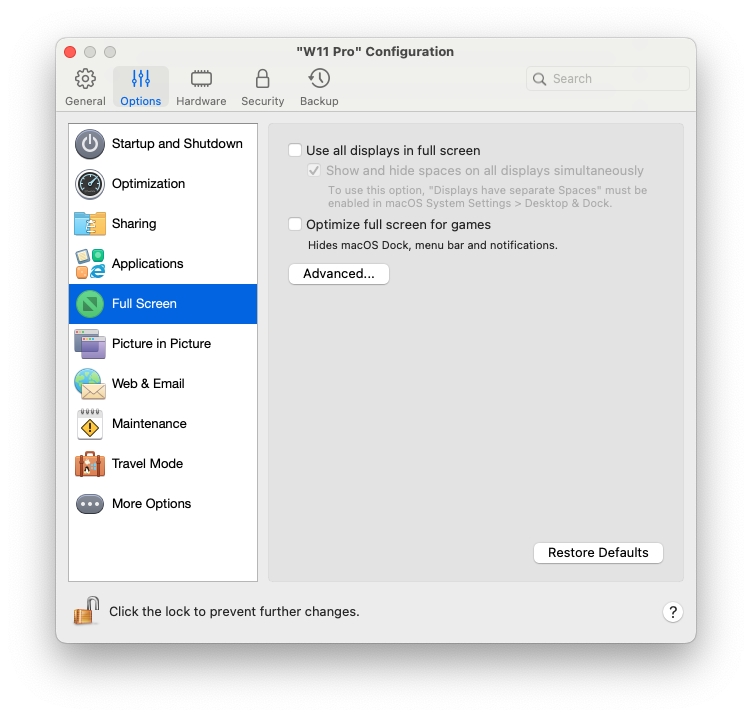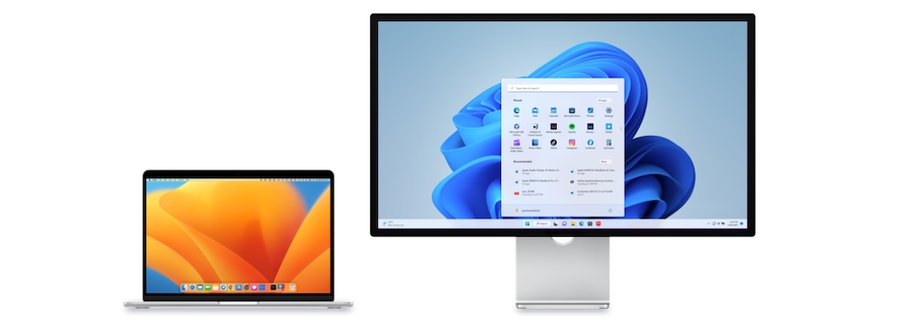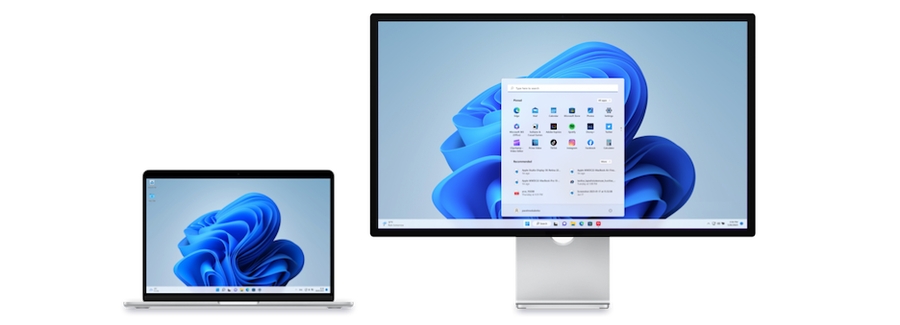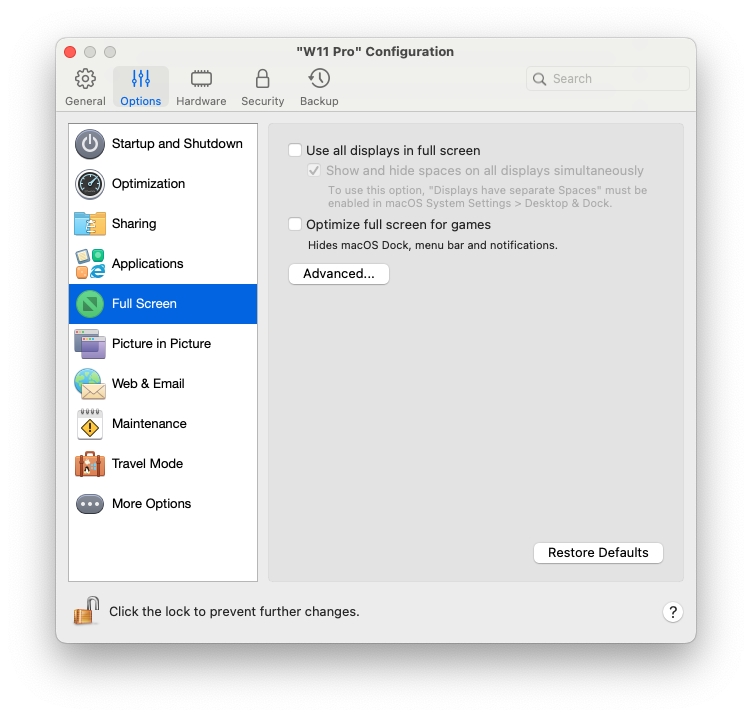
Nel riquadro Schermo intero, puoi configurare le impostazioni correlate alla modalità di visualizzazione.
Per aprire queste impostazioni, scegli Azioni > Configura > Opzioni, quindi fai clic su Schermo intero.
Usa tutti i display a schermo intero
Se hai un secondo display connesso al Mac, quando passerai alla modalità Schermo intero, Windows verrà visualizzato solo su un display.
Puoi scegliere il display su cui Windows verrà visualizzato trascinando la relativa finestra su tale display e quindi facendo clic sull'icona Schermo intero.
Per mostrare Windows su tutti i display, seleziona Usa tutti i display a schermo intero.
Visualizzare e nascondere gli spazi su tutti i display simultaneamente
Se hai scelto di visualizzare la macchina virtuale su tutti i display quando passa a Schermo intero, puoi anche scegliere di Visualizzare e nascondere gli spazi su tutti i display simultaneamente.
Se questa opzione è selezionata, quando fai clic sulla macchina virtuale di uno dei display, questa appare su tutti gli altri display. Quando sposti la focalizzazione su un altro elemento su uno dei tuoi display, gli spazi della macchina virtuale vengono nascosti su tutti gli altri monitor.
Ottimizza lo schermo intero per i giochi
Se usi una macchina virtuale per giocare con la modalità di visualizzazione Schermo intero, seleziona Ottimizza lo schermo intero per i giochi. Selezionando questa opzione, il dock macOS, la barra dei menu e le notifiche non verranno visualizzate. Per rilasciare l'input da mouse, premi Ctrl + Alt.
Usa impostazioni gamma Windows
Se utilizzi la macchina virtuale per i videogiochi, questa potrebbe richiedere di cambiare temporaneamente l'impostazione della gamma di display per mostrare correttamente differenti effetti visivi. Per consentire alla macchina virtuale di cambiare le impostazioni della gamma, seleziona Usa impostazioni gamma Windows. Questa opzione funziona solo in modalità di visualizzazione a schermo intero.
Ridimensiona e adatta allo schermo
Usa questo menu per configurare il modo in cui viene visualizzata la macchina virtuale durante il funzionamento a schermo intero:
Disattivato. Se Parallels Tools non è installato, la risoluzione della macchina virtuale corrisponde a quella del Mac. Se Parallels Tools non è installato, la risoluzione della macchina virtuale rimane invariata. Se è inferiore a quella del Mac, la macchina virtuale viene visualizzata su uno sfondo nero. Se è superiore, la macchina virtuale mostra le barre di scorrimento.
Auto. Se Parallels Tools non è installato, la risoluzione della macchina virtuale corrisponde a quella del Mac. Se Parallels Tools non è installato, la risoluzione della macchina virtuale rimane invariata. Se è inferiore a quella del Mac, la macchina virtuale viene visualizzata su uno sfondo nero. Se è superiore, la macchina virtuale viene interamente visualizzata sullo schermo senza nessuna barra di scorrimento.
Mantieni proporzioni: indipendentemente dal fatto che Parallels Tools sia installato o meno, la risoluzione della macchina virtuale rimarrà invariata. Se è inferiore a quella del Mac, la macchina virtuale viene visualizzata su uno sfondo nero. Se è superiore, la macchina virtuale viene interamente visualizzata sullo schermo senza nessuna barra di scorrimento.
Adattamento: indipendentemente dal fatto che Parallels Tools sia installato o meno, la risoluzione della macchina virtuale rimarrà invariata, ma la macchina virtuale si adatterà in modo da occupare lo schermo intero.